نحوه استفاده از Grid در پست اینستاگرام
فهرست مطالب
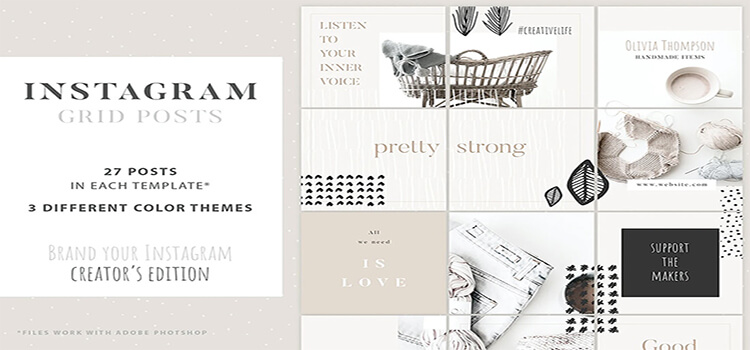
نحوه استفاده از Grid در پست اینستاگرام به چه صورت است؟
امروز استایل Grid اینستاگرام به یکی از جذاب ترین استایل های پست گذاشتن در اینستاگرام تبدیل شده است.
این سبک به افراد کمک میکند که تصاویر خود را به صورت شبکه ای نمایش دهند و فقط مختص اینستاگرام نمیباشد و برای پست های یک سایت نیز میتوانید از آن استفاده کنید.
برای اینکه پیج جذابی داشته باشید باید استفاده از این قابلیت را یاد بگیرید.
دراین مقاله از مجموعه مقالات رایانه کمک قصد داریم تا به آموزش نحوه استفاده از Grid در پست اینستاگرام بپردازیم. پس با ما همراه باشید.
پست Grid چیست؟
شاید نمونه های متفاوت پست Grid را در صفحات مختلف دیده باشید، اما این نوع سبک چه کاربردی دارد؟ با استفاده از این ویژگی میتوانید پست هایتان را به صورت شبکه ای نمایش دهید، این پست ها فقط به اینستاگرام محدود نمیشود و در پست های سایت نیز مورد استفاده قرار میگیرد.
اگر به صفحه پروفایل خود در اینستاگرام بروید چیدمان کاملا منظمی و مربعی را درکنار هم مشاهده خواهید کرد که به آن سبک Grid یا شبکهای نیز میگویند، برخی از کاربران نیز به جای نمایش عکس در یک پست آن را به صوررت چند پست نمایش میدهند، همانند تصویر زیر :
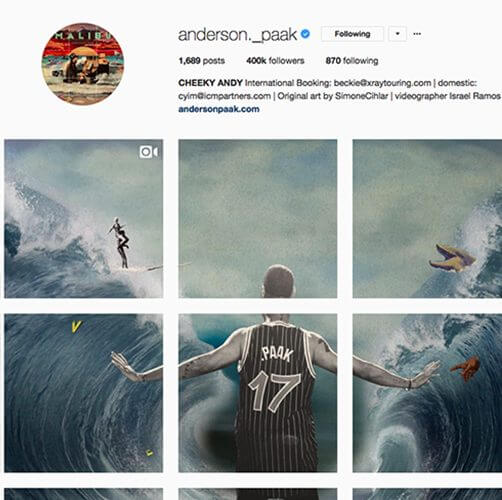
این نوع پست ها ،پروفایل شما را به گونهی جذابی برای کاربران دیگر نمایش می دهد.
چرا از پست Grid استفاده کنیم؟
استفاده از این سبک چیزی بیشتر از زیبایی پروفایلتان میباشد چون به هر اندازه که بتوانید محتوا و پست های جذاب تری به کاربران نمایش دهید به همان اندازه نیز تعداد فالورها و لایک های صفحه اینستاگرامتان افزایش پیدا میکند.
در برنامه اینستاگرام بر خلاف فیس بوک کاربران اگر از پست های شما خوششان بیاید میتوانند به صفحه پروفایلتان مراجعه کنند. به نحوی کاربران فیس بوک به دنبال محتوای آماده هستند و حس کنجکاوی کمتری نسبت به کاربران اینستاگرام دارند.
در نگاه اول اگر کاربری پست Grid را مشاهده کند نمیتواند منظور شما را به طور کامل درک کند اما از انجایی که میدانند چنین پست هایی در اینستاگرام وجود دارد به صفحه شما خواهند رفت تا پست را کامل مشاهده کنند.
این پست به شما کمک میکند تا یک تصویر کامل را به صورت چند پست نمایش دهید، برای اینکه کاربران متوجه شوند که یک پست Grid را در صفحه خود آپلود کرده اید ،کافیست با یک استوری از پروفایل اینستاگرام خود بخشی که آن عکس وجود دارد، را به کاربران بگویید.
یکی دیگر از کاربرد های این نوع پست این است که شما میتوانید چند عکس نامرتبط را به نحوی کنار هم قرار دهید که ارتباطی میان آن ها شکل بگیرید.
تصویر زیر نمونه ای از این کار است، تصاویر به نحوه ای زیبا در یک تم قرار گرفته است و به یک پست Grid تبدیل شده است.
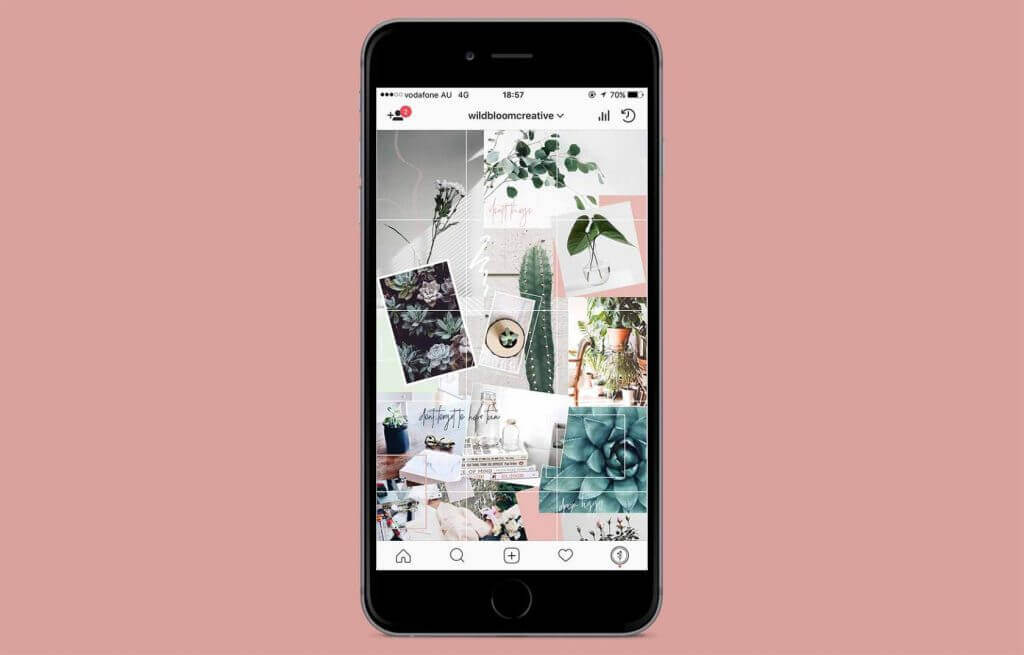

اگر به ردیف دوم و سوم تصویر بالا دقت کنید متوجه خواهید شد که میان آنها هیچ ارتباطی وجود ندارد اما تم اصلی این تصاویر یکسان میباشد. و این ترفند همچنین میتواند یک روش تبلیغاتی خوب و جذاب برای پیج های کاری باشد.
معرفی ابزار های ایجاد پست های شبکه ای( Grid) در اینستاگرام
برای ایجاد پست های جذاب در اینستاگرام به یک ابزار نیاز دارید که در این بخش قصد داریم، 3 ابزار برتر در این زمینه را برای شما معرفی کنیم. پس از مطالعه ویژگی های هر یک از این ابزار با توجه به نیاز خود یکی از این ابزار ها را برای ایجاد پست شبکهای در اینستاگرام برگزینید.
اپلیکیشن Planoly
ابزار Planoly در نسخه های انروید و ای او اس و دسکتاب قابل نصب میباشد و یکی از ابزار های بسیار قوی برای ایجاد پستهای شبکهای در اینستاگرام به حساب میآید.
این ابزار فقط برای ایجاد پست های Grid کاربرد ندارد و برای مدیریت بهتر اینستاگرام خود نیز میتوانید از آن کمک بگیرید. همچنین طراحی ساده این اپلیکیشن باعث میشود تا در استفاده از امکانات آن به مشکلی برنخورید.
برخی از قابلیت های این ابزار عبارت اند از مدیریت هشتگها، آنالیز اینستاگرام، زمانبندی انتشار استوری و پست اینستاگرام و… و قابلیت های دیگری که اگر کنجکاو هستید بدانید ایتدا باید این برنامه را نصب کنید.
با اینکه نسخه رایگان این اپلیکیشن برخی محدودیت های کوچکی برای کاربران ایجاد میکند اما بازم هم نمیتوان از قابلیت های بی شمار آن چشم پوشی کرد.
برای ایجاد پست Grid با استفاده از اپلیکیشن Planoly مراحل زیر را دنبال کنید:
- وارد اپلیکیشن Planoly شوید و بر روی علامت + که در بالای صفحه قرار دارد بزنید. سپس تصویر مد نظر خود را برگزینید.
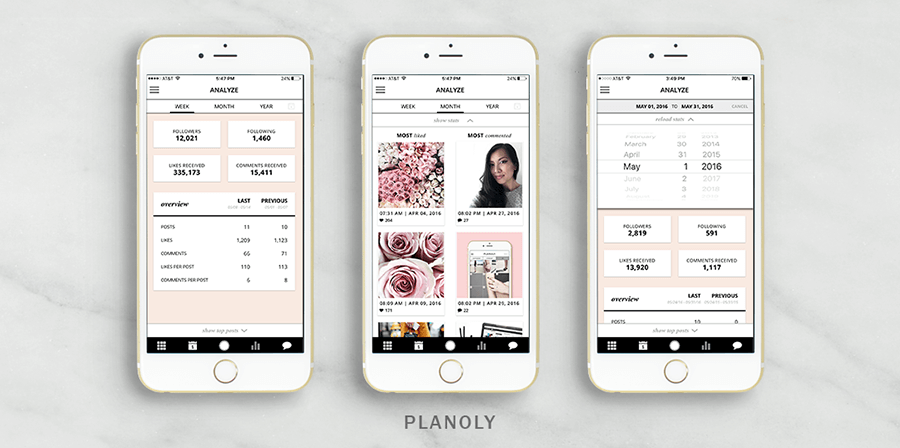
- پس از انتخاب عکس همانند تصویر زیر بر روی آیکون شبکه ساز تب کنید.
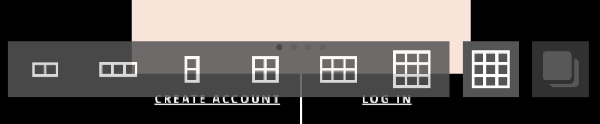
- در این مرحله باید نوع شبکه سازی که قصد دارید بر روی عکس اعمال کنید را انتخاب نمایید تا پیشنمایشی از تصویر شبکهای به شما نشان داده شود.
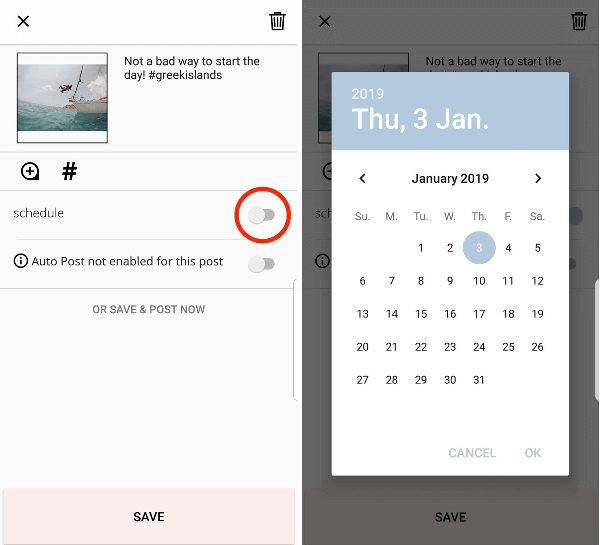
- برای حذف تصویر میتوانید از آیکون ضربدر که در سمت راست و بالای تصویر قرار دارد استفاده کنید تا از تصاویر شبکه ای دیگر حذف شود.
- برای انتشار تصویر در اینستاگرام روی Upload کلیک کنید با این کار به بخش انتشار تصویردر اینستاگرام وارد می شوید.
اپلیکیشن Preview App
این ابزار نیز همانند ابزار قبلی برای ایجاد پستهایی به سبک Grid و مدیریت پست اینستاگرام کاربرد دارد.
نسخه پولی این ابزار از مزیت های بیشتری نسبت به نسخه رایگان آن برخوردار است.
برای استفاده از این ابزار ابتدا آن را از گوگل پلی یا آپ استور دانلود کرده، سپس مراحل زیر را دنبال کنید:
- با کلیک بر روی علاکت مثبت + تصویر مد نظر خود را برای ویرایش انتخاب کنید.
مخفی شدن در اینستاگرام با استفاده از تنظیمات خود اینستاگرام
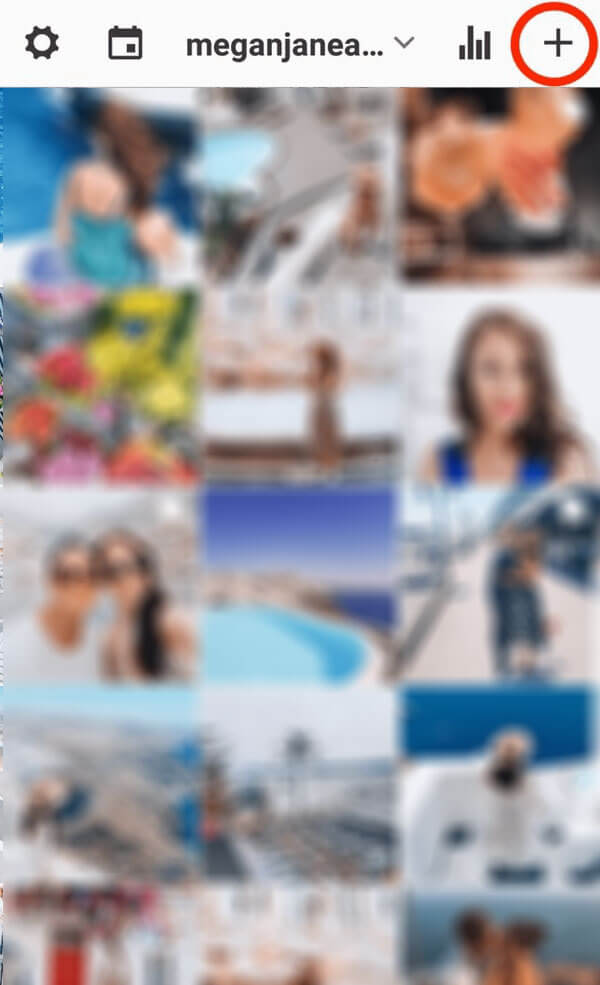
- برای وارد شدن به بخش ویرایش تصویر بر روی آیکون نمایش داده شده در تصویر زیر کلیک کنید.
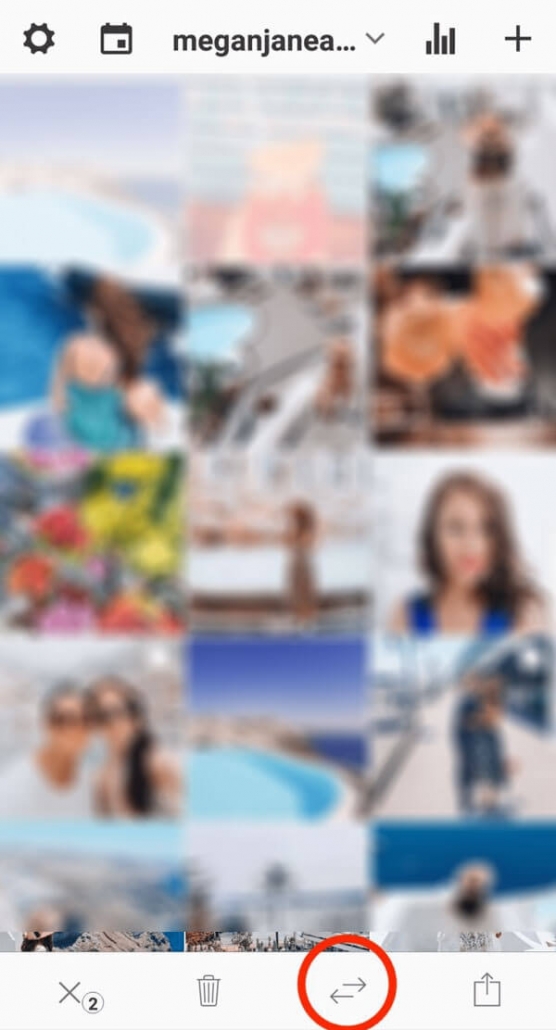
نظرات و پیشنهادات خود را می توانید بصورت کامنت در صفحه رسمی اینستاگرام رایانه کمک قرار دهید.
- پس از انتخاب تصویر ،یک فیلتر روی آن اعمال کنید برای اینکه میزان شدت فیلتر را تفییر دهید دوبار روی تصویر ضربه بزنید.
- با کلیک بر روی آیکون کامنت به بخش انتشار در اینستاگرام وارد شوید.
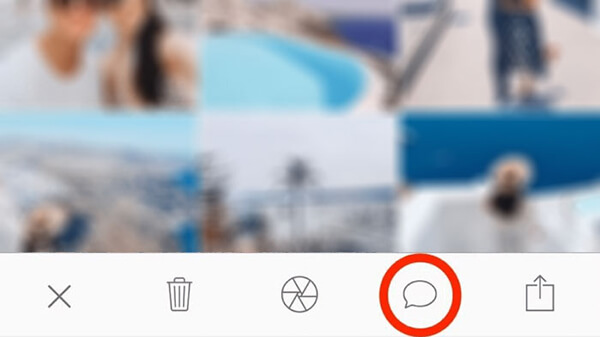
- در این بخش میتوانید به نوشتن کاپشن و یا اضافه کردن هشتگ های مد نظرتان بپردازید.
نکته : از طریق بخش Scheduled میتوانید زمان بندی انتشار پست خود را تعیین کنید.
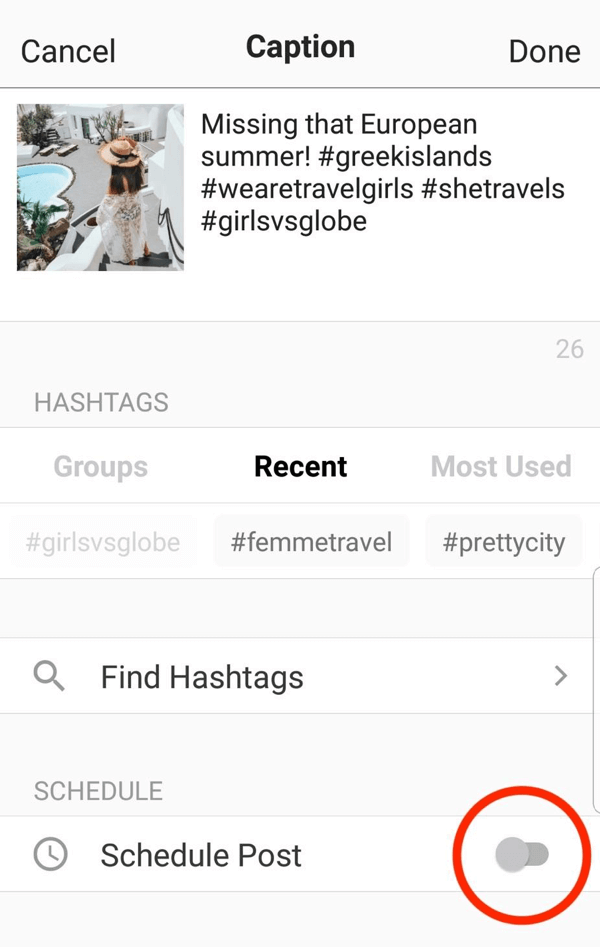
- برای مشاهده پست های زمانبندی شد تان به صفحه اصلی این برنامه بروید در انجا آیکون تقویم را مشاهده خواهید کرد.
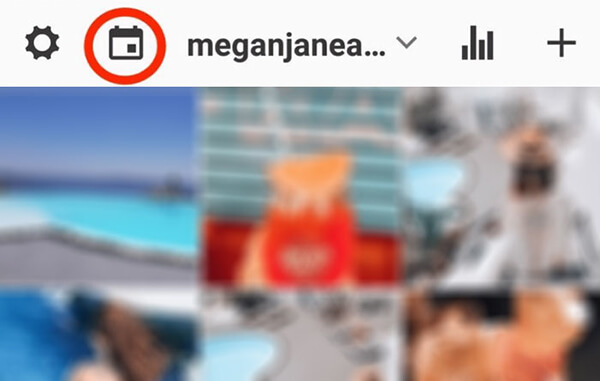
-
اپلیکیشن UNUM
یکی دیگر از ابزار های کاربردی در زمینه ویرایش پستهای اینستاگرام اپلیکیشن UNUM است با استفاده از این برنامه نیز میتوانید پست های شبکه ای تولید کنید.
اگر میخواهید بر روی تصاویر خود متن قرار دهید این برنامه برای شما گزینه مناسبی است.
در این برنامه قادر خواهید بود 18 تصویر شبکه ای ایجاد کنید و 500 عکس را در یک ماه آپلود کنید به جز این دها قابلیت دیگر هم در این برنامه وجود دارد.
استفاده از این برنامه بسیار راحت بود و کافیست مراحل زیر را دنبال کنید:
- برنامه UNUM را اجرا کرده و تصویر مد نظرتان را انتخاب نمایید.
- روی علامت + تب کنید.
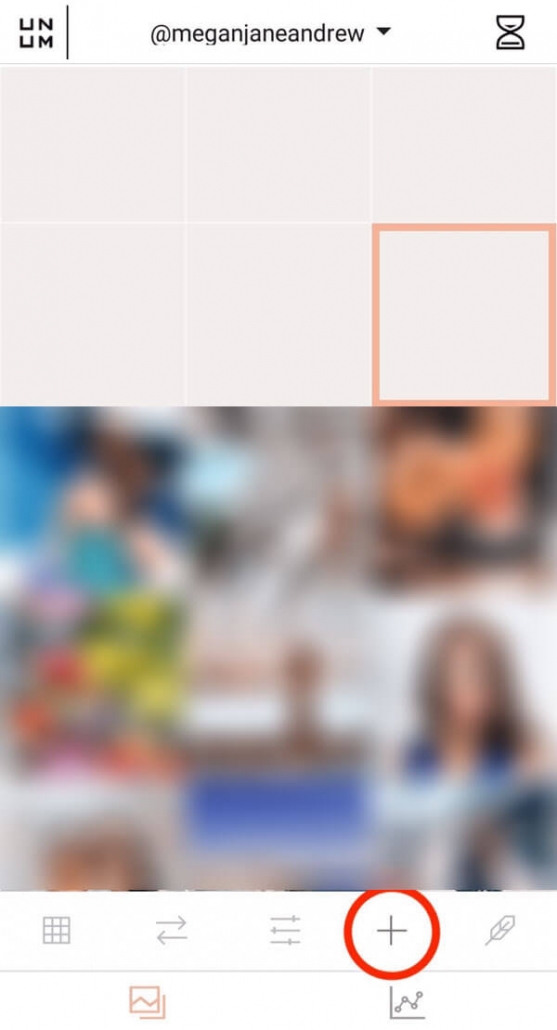
- برای ویرایش تصاویر خود میتوانید از آیکون مشخص شده در تصویر زیر استفاده کنید.
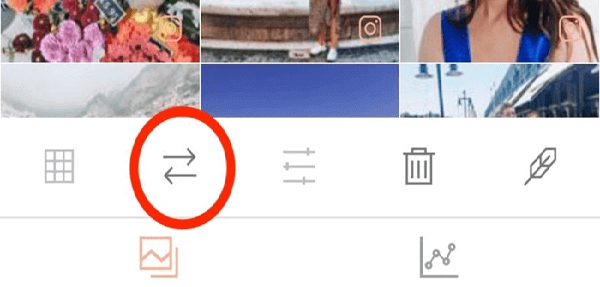
- برای تغییر موقیعت دو تصویر از آیکونی که در تصویر زیر مشاهده میکنید استفاده نمایید.
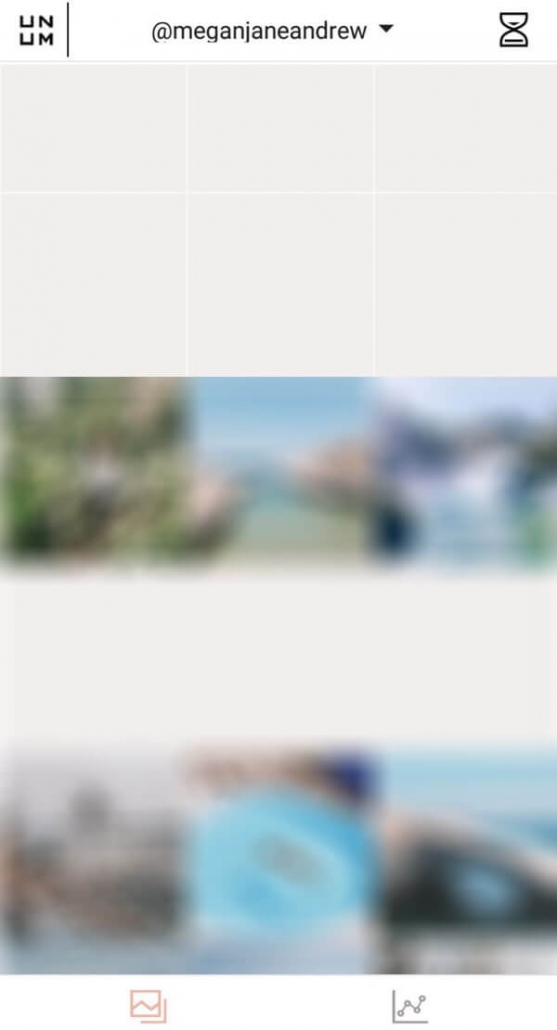
- اگر میخواهید پست هایتان را در زمان مشخصی منتشر کنید ابتدا تصویر مد نظرتان را انتخاب کرده و سپس روی ساعت شنی کلیک نمایید.
پست گذاشتن در اینستاگرام با کامپیوتر به چه صورت است؟
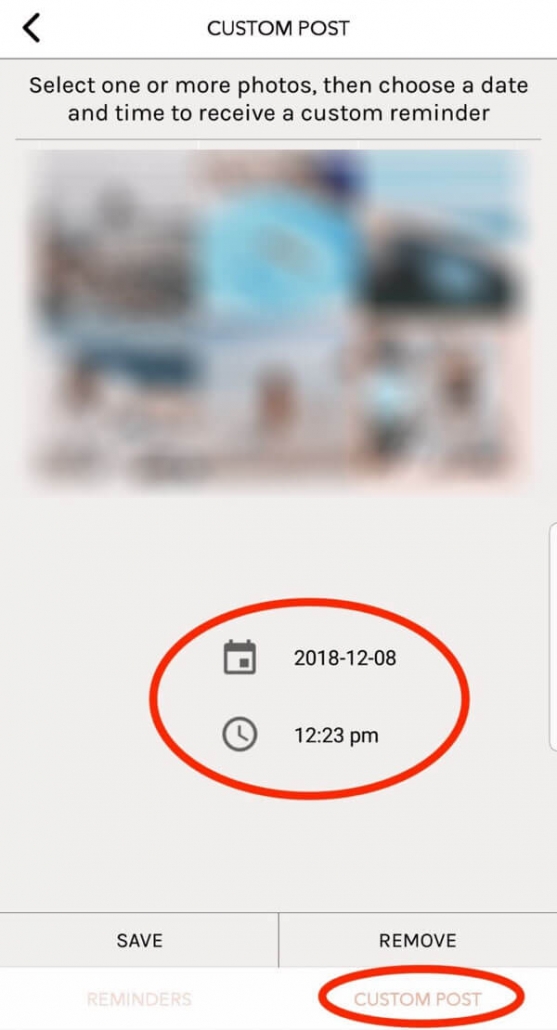
- پس از این که زمان و تاریخ انتشار پست مورد نظرتان را انتخاب کردید روی گزینه Save تپ کنید.
- برای اضافه کردن یک کپشن به پست اینستاگرامی تان آیکون پر را انتخاب نمایید و پس از انتخاب کپشن، آن را ذخیره کنید.
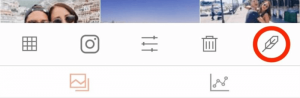
سخن پایانی
در پایان امیدواریم از خواندن مطلب آموزشی امروز ما لذت برده باشید و برای شما مفید و موثر واقع شود.
یک پارچگی پست های اینستاگرام برای کاربران حس خوبی را القا میکند و از طرفی هم اگر در اینستاگرام دارای کسب و کاری هستید تاثیر بسیار خوبی بر روی بیزینس شما ایجاد خواهد کرد.
همچنین از این روش برای ایجاد استوری های جذاب نیز میتوانند استفاده کنید تا تعداد فالور ها و لایک هایتان افزایش پیدا کند.
اگر در رابطه با هر یک از مراحل شرح شده در این آموزش به مشکلی برخوردید با کارشناسان پشتیبانی کامپیوتری و تلفن رایانه کمک تماس حاصل نمایید.
شما کاربران گرامی میتوانید برای رفع مشکلات کامپیوتری و تلفن همراه خود با مرکز پشتیبانی و خدمات کامپیوتری رایانه کمک از طریق شماره تلفن های 9099071540 یا 0217129 در ارتباط باشید.
جهت رفع مشکلات رایانه و حل مشکلات تلفن همراه خود کافیست با کارشناسان مجرب رایانه کمک تماس گرفته و به صورت شبانه روزی از خدمات غیر حضوری رایانه کمک بهره مند شوید.
شماره های تماس از سراسر کشور:
9099071540 (تلفن ثابت)
021-7129 ( تلفن ثابت و همراه)
کار با قابلیت co watching اینستاگرام چیست و چگونه از آن استفاده کنیم؟
چقدر این مطلب مفید بود ؟
یک ستاره پنج ستاره
میانگین رتبه 0 / 5. تعداد امتیازات 0
تا کنون امتیازی ثبت نشده است . (اولین نفر باشید)





 کاربرد فناوری های پیشرفته در مهار سرقت های هنری | رایانه کمک
کاربرد فناوری های پیشرفته در مهار سرقت های هنری | رایانه کمک خروج از شادوبن اینستاگرام | پاسخ آنلاین به مشکلات موبایل | تعمیرات کامپیوتر و لپتاپ در محل
خروج از شادوبن اینستاگرام | پاسخ آنلاین به مشکلات موبایل | تعمیرات کامپیوتر و لپتاپ در محل
دیدگاه خود را ثبت کنید
تمایل دارید در گفتگوها شرکت کنید؟در گفتگو ها شرکت کنید.